WeChat引っ越し:機種変更に伴うWechatチャット履歴のバックアップ・復元・移行
WeChatの引っ越しはWeChatアカウントとチャット履歴のバックアップ&引っ越しの2部分でできています。さっそく、詳しくどのように実施するのか見てみましょう。
また、インターフェイスに少しだけ違いがありますが、iOSとAndroidの方法はほぼ同じです。本日ご紹介する方法で解決できますので、ご安心ください。一、WeChatアカウントの引っ越し
二、Wechatチャット履歴のバックアップ&引っ越し
三、Wechatのチャット履歴をパソコンにバックアップする
Wechat最新関連記事:
Wechatでブロックする方法及びブロックされたことを確認する方法
WeChatをパソコンで使う方法
WechatのID登録方法
一、WeChatアカウントの引っ越し
WeChatアカウントを引っ越すにはバックアップが不要ですが、以下の情報を知っている必要があります。
* WeChatのID
* WechatIDのパスワード
忘れた!といった場合は、機種変更前の携帯で次のように確認しましょう。
1. WeChatのIDの確認及び設定方法
1-1.WeChatを起動し、左下の「本人」をタップします。
1-2.冒頭の自分のアカウントの部分をタップして、「プロフィール」に入ります。そして「Wechat ID」を確認します。
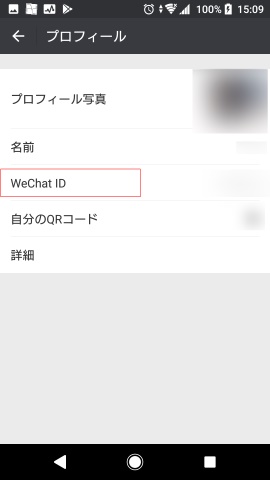
1-3.IDを控えて、携帯の戻るボタンで画面を閉じます。
※設定したことがない場合、ランダムの番号が入っているはずです。その際はタップして変更することもできます。お好みのIDを設定したい場合、IDを削除し、設定したい番号を入力した後、「保存」をタップしてください。IDの設定は一回限りです。設定後変更も削除もできませんのでご注意ください。
2.パスワードの確認&再設定方法
パスワードを忘れた場合、確認できませんが、次の方法に従えば、新しいパスワードを設定することができます。
2-1.WeChatを起動して、「本人」>「設定」の順にタップします。
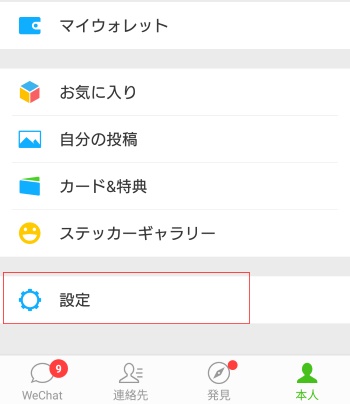
2-2.「アカウントセキュリティ」>「パスワード」をタップします。
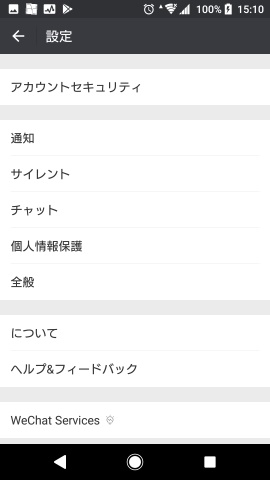
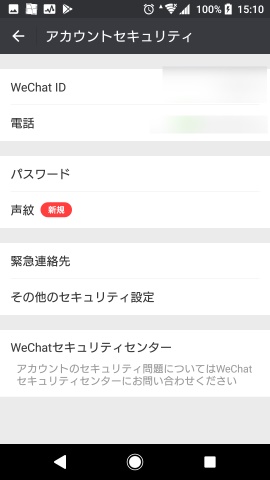
2-3.「古いパスワードを忘れましたか?」をタップします。
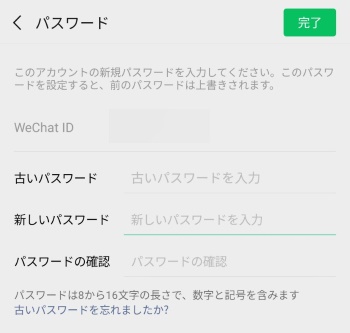
2-4.「送信」をタップし、携帯にパスワードリセット用のコードがSMSで届きましたら、「コード」欄に入れて、「次へ」を押します。
2-5.さらに、次の画面で新しいパスワードを設定し、「保存」を押します。
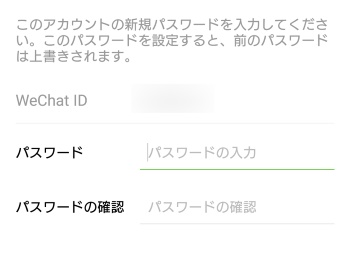
確認できたWeChat IDとパスワードを使って、機種変更後の携帯でWeChatにログインします。もちろん、ログインする前に、App StoreかGoogle Play StoreからWeChatをインストールするのを忘れないでくださいね。
3.機種変更後の携帯でWeChatにログインする方法
3-1.機種変更後の携帯でWeChatを起動し、「ログイン」をタップします。

3-2.ここで、電話番号でログインできます。電話番号が分からない場合は、「WeChat ID/QQ ID/Eメールでログイン」をタップして、登録したアカウント、QQID、メールアドレスでログイン可能です。
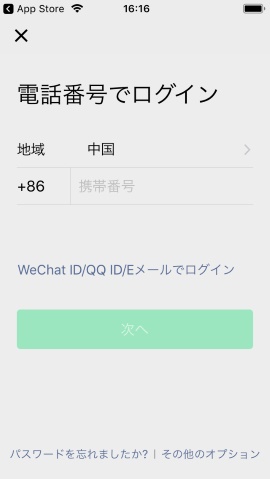
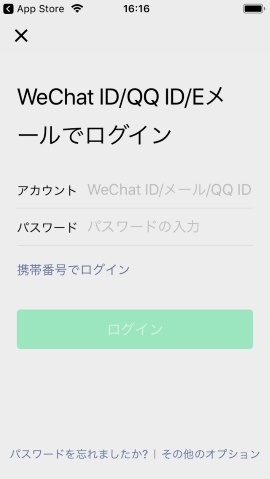
二、Wechatチャット履歴のバックアップ&引っ越し
まず、機種変更前の携帯でバックアップを取りましょう。
1.機種変更前の携帯でのバックアップについて
1-1.WeChatを起動し、「本人」>「設定」>「チャット」>「チャット履歴」>「バックアップと移行」をタップします。
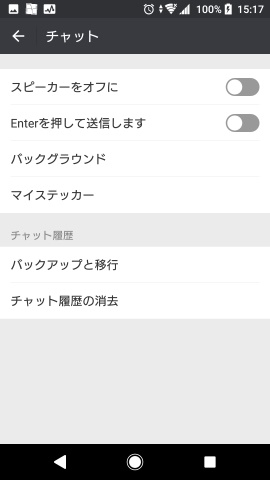
1-2.「チャットを他のデバイスに移行」>「チャット履歴を選択」をタップします。
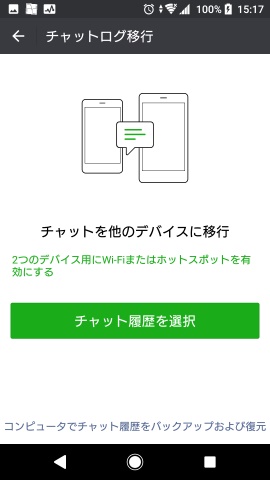
1-3.バックアップしたいチャット履歴を選択し、「完了」を押します。
※このチャット履歴は7日間分の履歴です。
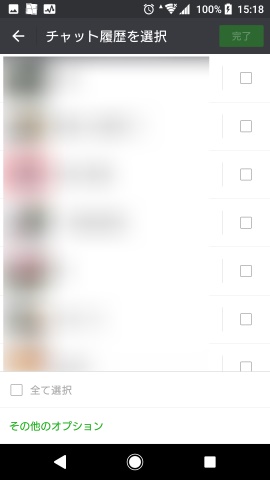
1-4.次のQRコードがある画面が表示されましたら、携帯をそのままいったんそばに置いておきます。
次に、機種変更後の携帯にデータを引っ越します。
2.機種変更後の携帯へのデータ引っ越し
2-1.機種変更後の携帯でWeChatを起動し、「連絡先」>「+」>「QRコードのスキャン」をタップします。
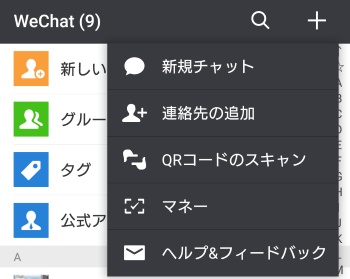
2-2.機種変更前の携帯画面に出ています、手順1-4.で出したコードをスキャンすることで、チャット履歴が機種変更後の携帯に引っ越されます。
三、Wechatのチャット履歴をパソコンにバックアップする
※以下の作業はネットワーク通信を介しての作業となるため、パソコンと携帯をネットワーク通信が正常に行える場所において作業を実施してください。
1.パソコンの中にWeChatをダウンロードし、インストールします。
2.パソコンにてWeChatにログインします。
3.WeChat画面左下の「三」の字マークから「Backup and Restore」をクリックします。
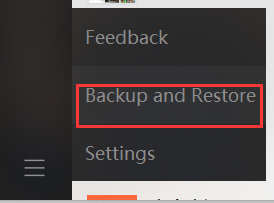
4.「Back up on PC」をクリックします。
5.バックアップしたい履歴を選択し、バックアップを行います。
※バックアップされた履歴をそのまま開いて閲覧するのはできません。携帯に復元してから閲覧する必要があります。
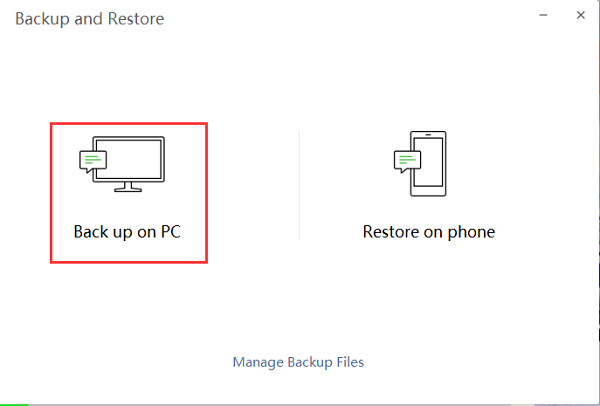
5. パソコンでバックアップのボタンをクリックします。そして、確認のメッセージはパソコンとAndroidスマホの両方に表示されます。
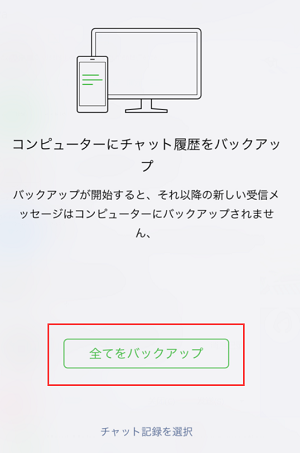
データを復元したい場合は、同じ手順で、「Backup and Restore」の画面で「Restore on phone」を押します。そして、復元したいチャット履歴を選択し、復元を行います。
機種変更の時、ぜひご活用ください。





























